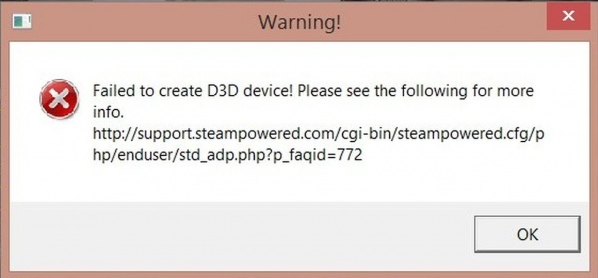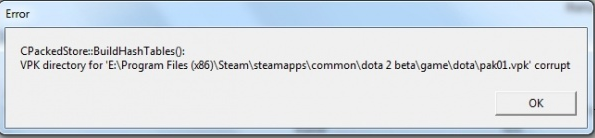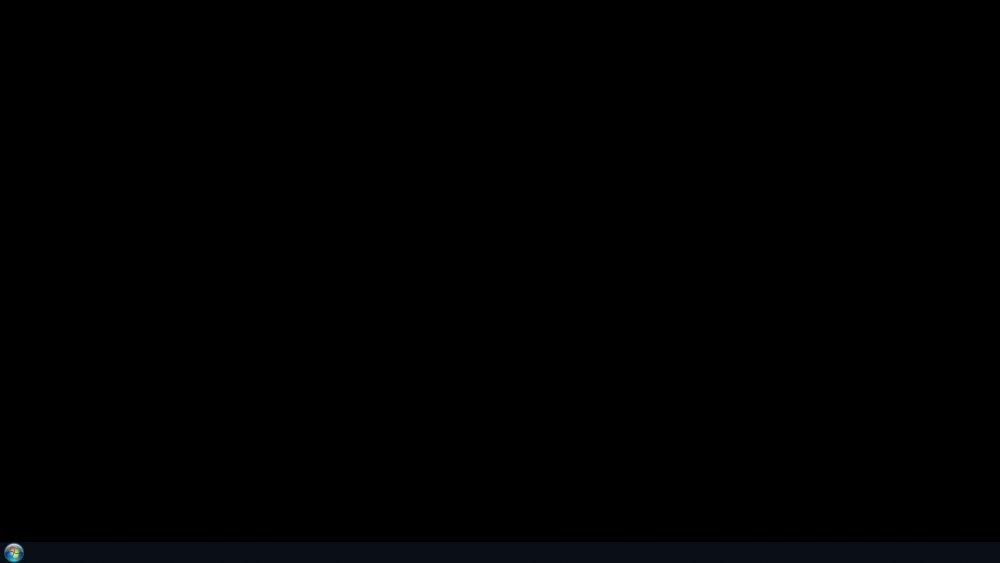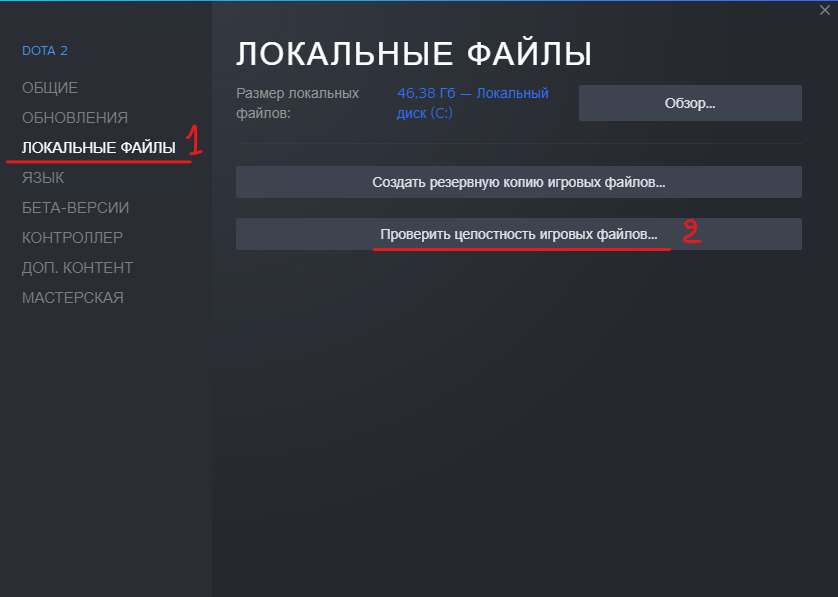Не устанавливаются игры на Windows 10
Не секрет, что далеко не все программы могут быть установлены на компьютер конкретной конфигурации даже если они написаны под ту операционную систему, которая установлена на данном компьютере. Причём касается это не только прикладных приложений, но и компьютерных игр, являющихся по сути такими же программами. Более того, именно при установке игр в силу специфики последних пользователи чаще сталкиваются с проблемами, чем при установке куда более «скромных» приложений.
Не устанавливаются игры на Windows 10

Требования игры не соответствуют техническим характеристикам компьютера
Прежде чем скачивать игру (неважно с какого источника), внимательно ознакомьтесь с предъявляемыми ею требованиями к ресурсам процессора, видеокарты, оперативной памяти и, конечно же, разрядности. Если вы попробуете запустить 64-битную игрушку в 32-битной системе, естественно, ничего хорошего из этого не выйдет: установщик попросту выдаст ошибку. Также рекомендуем обращать внимание на объем свободного места на жёстком диске, так как некоторые игры могут занимать не один десяток гигабайт дискового пространства.
Понятно, что выкладывать круглую сумму за новенькую популярную игрушку неохота, поэтому многие геймеры-любители скачивают взломанные или перепакованные игры, которые могут содержать ошибки в коде, препятствующие корректной установке игрового пакета. То, что взломанная игра без проблем установилась у вашего соседа, ещё ни о чём не говорит, у него установилась, а вот у вас может и не установиться по причине разной конфигурации компьютеров.
Нельзя исключать и банального повреждения установочного носителя или скачанного файла. Если вы скачали игру со стороннего ресурса, скажем, торрент-трекера, сравните его контрольную сумму с хэшем, опубликованным на ресурсе-источнике, если, конечно, последний предоставляет эти данные.
Ещё одной распространённой причиной проблем с установкой игр является отсутствие на компьютере необходимых для запуска и функционирования игрового движка программных компонентов. Мы не будем подробно останавливаться на каждом из них, давая ему подробное описание, так как Windows 10, скорее всего, сама сообщит об отсутствии необходимого компонента. Приведём лишь их список с краткими комментариями.
• Microsoft .NET Framework — содержит набор универсальных библиотек, используемых программным обеспечением. Желательно, чтобы на ПК были установлены все актуальные версии этого фреймворка.
• Microsoft Visual C++ Redistributable — компонент так же является набором библиотек, содержащих исполняемый код, используемый программами и играми, в разработке которых была использована среда MSVC.
• DirectX — важный компонент, принимающий непосредственное участие в исполнении задач, связанных нормализацией работы игровых приложений. Обновлённые версии DirectX могут поставляться вместе с играми.
Маловероятно, но вполне допустимо, что для установки игры могут понадобиться права администратора. В этом случае рекомендуем запустить исполняемый файл игрового приложения из контекстного меню, выбрав в нём соответствующую опцию.
Отсутствие на компьютере OpenGL
Многие современные игры требуют наличие на компьютере OpenGL — программного интерфейса, широко используемого при создании программного обеспечения, использующего двумерную и трёхмерную компьютерную графику.
Причины, препятствующие установке «универсальных» игр из Магазина, могут быть несколько иные. Опять же, перед тем как устанавливать ту или иную игру, убедитесь, что предъявляемые ею требования соответствуют характеристикам вашего компьютера. Если проблемы с совместимостью отсутствуют, трудности с установкой могут быть вызваны этими причинами:
• Вы используете локальную учётную запись.
• Файлы игры не могут загрузиться на компьютер (можно попробовать установить игру из автономного файла).
• Приложение «Windows Store» работает некорректно (проблема обычно решается его перерегистрацией или сбросом кэша).
Похожая ситуация может наблюдаться с другими игровыми платформами проблемы Origin, Steam, UPlay и т. д. Устраняется неполадка либо повторным скачиванием игрового дистрибутива, либо переустановкой клиента.
Это что касалось программных проблем, но препятствовать установке игр могут также и аппаратные неполадки, в частности, наличие на жёстком диске сбойных секторов. Как правило, большинство компьютерных игр занимают на жёстком диске значительное пространство, и когда в процессе распаковки файлов на жёсткий диск встречается bad-блок, возникает неисправимая ошибка критическая ошибка (ошибка при записи на диск), препятствующая дальнейшей установки игры. В этом случае мы настоятельно рекомендуем проверить жёсткий диск на предмет бэдов программой Victoria и произвести при необходимости процедуру ремапинга.
Произошла ошибка при распаковке unarc.dll вернул код ошибки-11 (1, 7, 12, 6, 14, ![8)]()
Геймеры часто встречают сообщение «Произошла ошибка при распаковке unarc.dll». Она встречается на разных операционных системах Windows и говорит о том, что не удается открыть архив с игрой или другими приложениями. Часто ошибка сопровождается дополнительной информацией. Рассмотрим основные случаи, причины ошибки, а также определим, как ее устранить далее в этой статье.
Причины ошибки при распаковке
Если в ошибке значится причина «failed CRC Check», то это значит, что файл архива поврежден. В этом случае остается только искать рабочий файл. Дополнение к ошибке «decompression failed» говорит о причинах, связанных с компьютером пользователя. Возможно, что на компьютере отсутствует архиватор, который работает с этим форматом. Тем более, что создатели «репаков» игр и программ часто используют для архива особые форматы и программы. Чаще всего это RAR, со способностью распаковывать при помощи SFX, 7-ZIP со специальными алгоритмами архивации ppmd, dcj2, delta, lzma2, FreeArc с распаковкой через SFX и другие.
Устранение ошибки unarc.dll
В первую очередь пользователю необходимо скачать и установить на свой компьютер универсальный архиватор — 7-ZIP. Это можно сделать на официальном сайте программы https://www.7-zip.org/download.html. Здесь вам нужно будет выбрать свою операционную систему и ее архитектуру. Он работает практически со всеми типами архивов.
При установке проблемной игры или приложения, необходимо внимательно выбрать путь установки. В нем не должно быть кириллицы, то есть русских букв. Путь весь должен состоять только из латинских символов или цифр. Например, при установке DotA2 в папку «Игры» возникнет ошибка. Попробуйте отменить установку, переименуйте папку в «Game» или что-то подобное на английском языке и снова запустите установку.
Замена файла unarc.dll
При возникновении «Ошибки в процессе распаковки архива unarc.dll вернул код ошибки-11 (1, 7, 12, 6, 14, 8)» необходимо попытаться заменить файл динамической библиотеки и зарегистрировать его в системном реестре. Для этого необходимо скачать другой файл unarc.dll по ссылке https://www.dll.ru/files/search/unarc.dll.
- После загрузки нужного нам файла, откройте папку его расположения и скопируйте его.
- Откройте системную папку Windows, далее найдите 2 папки: System32 и SysWOW Файл нужно вставить в обе эти папки.
- Запустите командную строку, нажав WIN+R. В ней введите следующие символы «regsvr32 unarc.dll» и нажмите клавишу ввода.
- Перезагрузите компьютер.
Попробуйте снова запустить приложение, с которым у вас возникала ошибка.
Причина ошибки — оперативная память
Ошибки при установке и в других случаях возникают не только по программным причинам. Если вышел из строя один из модулей оперативной памяти (или единственный), то вы будете наблюдать различные ошибки при запуске или установке программ. Поэтому ее нужно проверить. Это можно сделать вручную.
- Откройте смотровую крышку системного блока компьютера.
- Найдите перпендикулярно установленные платы оперативной памяти. Чаще всего они находятся возле главного кулера процессора.
- Если планок 2 и больше, необходимо вынуть их все, затем поочередно вставлять в гнездо и проверять наличие ошибки. При этом взаимодействовать руками с деталями компьютера необходимо при отключенном питании электросети.
В том случае, если все планки оказались рабочими, перейдем к другому методу. Он заключается в проверке наличия драйверов устройств компьютера. Для этого нам нужно запустить «Диспетчер устройств». Можно ввести запрос в строке поиска, нажав кнопку «Пуск». Откройте список устройств и просмотрите все пункты. Если с драйвером устройства будут какие-нибудь неполадки или драйвер будет нуждаться в обновлении, то возле него можно увидеть восклицательный знак в желтой рамке. В случае обнаружения такого значка, нажмите по нему правой кнопкой мыши и выберите пункт контекстного меню «Обновить драйверы».
Другие методы устранения ошибки unarc.dll
Процессу установке может мешать системный Защитник Windows и Брандмауэр. Поэтому их нужно отключить, можно на время.
Как исправить ошибку ISDone.dll Unarc.dll при установке игры или программы
Возможно, самая распространённая ошибка при установке игр и других программ, скачанных из не самых официальных источников — окно ISDone.dll с сообщением «Произошла ошибка при распаковке. Unarc.dll вернул код ошибки» (An error occurred while unpacking. Unarc.dll returned an error code) с последующим кодом ошибки и пояснениями, которые могут быть различными: «Заголовок архива поврежден», «Не совпадает контрольная сумма», «Невозможно считать данные», «This is not FreeARC archive or this archive is corrupt», «Failed CRC check», «Archive data corrupted, decompression fails», «File read operation failed» и другие.
Далее в инструкции подробно рассмотрим способы исправить ошибки вида «Unarc.dll вернул код ошибки» при установке игр и программ в Windows 11, Windows 10, 8.1 и Windows 7. Также на сайте есть информация по похожей ошибке: ISDone.dll Не найдено ни одного файла, указанного для ISArcExtract.
Нужно ли скачивать файлы Unarc.dll и ISDone.dll и про причины ошибки
Сталкиваясь с теми или иными ошибками, связанными с DLL, многие пользователи самостоятельно или используя инструкции в Интернете пробуют скачать эти DLL, в данном случае — Unarc.dll и ISDone.dll, скопировать их в системные папки System32 и/или SysWOW64, а затем использовать regsvr32.exe для их регистрации в системе. Этот метод совсем не подходит для рассматриваемого случая. Независимо от конкретного кода ошибки:
- Unarc.dll вернул код ошибки: -1
- Unarc.dll вернул код ошибки: -2
- Unarc.dll вернул код ошибки: -7
- Unarc.dll вернул код ошибки: -8
- Unarc.dll вернул код ошибки: -11
- Unarc.dll вернул код ошибки: -12
- Unarc.dll вернул код ошибки: -14
Ни одна из них не говорит нам об отсутствии файлов Unarc.dll или ISDone.dll, скорее наоборот — сообщает об их наличии в установщике: так как именно они сообщают об ошибке, но сама ошибка — в данных.
Все ошибки Unarc.dll сообщают о том, что при распаковке данных устанавливаемой игры или другой программы возникли проблемы. Чаще всего связанные с целостностью данных, в некоторых случаях — с их записью. В большинстве случаев ошибка возникает при установке так называемых «репаков» из Интернета, которые по сути являются архивами и, в случае проблем при их распаковке вы и видите сообщение об ошибке.
Простые способы исправить ошибки вида «Unarc.dll вернул код ошибки»
Первое предположение, которое можно сделать из текста сообщения об ошибке — повреждения файла установщика. Хотя это и может быть причиной, чаще причина оказывается более простой. Отсюда первоочередные способы исправить ошибки Unarc.dll:
- Скопируйте файлы установки вашей игры в папку, полный путь к которой не будет содержать кириллицы (и символов других языков) и пробелов. Также сделайте так, чтобы путь был коротким, а не как на нижеприведённом скриншоте. Например, если по умолчанию вы скачиваете игры в папку «Загрузки», то полный путь может выглядеть как— по какой-то причине в таких сценариях при установке могут возникать ошибки Unarc.dll, которые исчезают при использовании кратких путей, состоящих из символов латиницы и цифр.
- Придерживайтесь правил из 1-го пункта и для той папки, в которую производится установка.
- Как было отмечено, чаще всего ошибка появляется при установке нелицензионного софта. В свою очередь, такие игры и программы содержат модифицированные файлы, которые могут удаляться или помещаться в карантин антивирусом прямо в процессе распаковки, что и будет вызывать ошибки Unarc.dll, связанные с нарушением целостности архива или невозможностью записи данных. Решение, при условии, что вы уверены в надёжности источника: добавить папки с установщиком и с местом, куда устанавливается игра в исключения антивируса. Это касается как сторонних антивирусов, так и встроенного Microsoft Defender (Защитник Windows). Здесь может быть полезным: Как добавить исключения в Microsoft Defender Windows 11 и Добавление исключений в Защитник Windows 10.
- Если предыдущий шаг не помог, попробуйте отключить ваш антивирус на время установки, так как некоторые данные могут тем или иным образом блокироваться в памяти, ещё до записи их на диск и в этом случае простое добавление папок в исключения не поможет.
- Запускайте установщик от имени администратора (правый клик по файлу установщика — запуск от имени администратора). Также можно попробовать запуск в режиме совместимости с предыдущей версией системы (правый клик — свойства — вкладка «Совместимость»).
В большинстве случаев, если мы не имеем дело с более серьезной проблемой, один из 4-х описанных выше шагов, выполненных по порядку, приводит к успешной установке и сообщения ISDone.dll о том, что «Unarc.dll вернул код ошибки» не появляются. Но возможны и иные варианты.
Дополнительные причины и методы решения проблемы
В случае, если аккуратно выполненные шаги из предыдущего раздела инструкции не исправили проблему, можно предположить, что нарушение целостности данных в файлах установки, в процессе распаковки или при их записи на диск действительно имеет место быть. Причины могут быть разными. Распространённые ситуации, методы решения и, для некоторых случаев — проверки:
Торговля — очень важная функция Steam. Эта функция особенно полезна, когда у вас есть дубликат предмета. Например, если у вас есть две копии одного предмета, вы можете обменять его на другой предмет в обмен на этот. Это поможет вам избавиться от вещей, которые вы используете нечасто. Однако некоторые пользователи получают специфическую ошибку при торговле в Steam Marketplace. Это вызывает проблемы при принятии торгового предложения, что может затруднить процесс торговли. Некоторые пользователи также утверждают, что ошибка возникает, когда противоположная сторона уже забрала предложение, а вы пытаетесь его принять. Здесь мы обсуждаем конкретную ошибку Steam error code 11, которая удерживает пользователей от здоровой торговли. Следовательно, мы найдем несколько практических исправлений, которые решат эту проблему.
Вот некоторые способы устранения ошибки, которые вы можете использовать, чтобы успешно выполнить сделку:
- 1) Перезапустите Steam: Первое, что вам нужно сделать, это подождать несколько минут или часов, чтобы проблема решилась сама собой. Иногда, из-за большого трафика, торговля может временно не работать. Поэтому необходимо подождать небольшой промежуток времени, а затем снова запустить клиент Steam.
- 2) Повторный вход в Steam: Вы также можете выйти из своей учетной записи Steam, а затем войти в нее снова. После входа проверьте, сохранилась ли проблема.
- 3) Включите Steam guard: вам нужно открыть Steam и перейти в раздел Главная> Учетная запись> Управление Steam Guard и выбрать опцию «Получать коды Steam Guard по электронной почте». Теперь снова войдите в Steam после выхода из системы.
- 4) Попробуйте запустить Steam в Интернете: Если вы используете Steam через настольный клиент, попробуйте войти в игру через браузер или наоборот.
- 5) Обновите Windows: Вы также можете попробовать обновить Windows до последней версии, чтобы сохранить совместимость Steam с вашей системой. Для этого перейдите в Настройки> Обновление Windows> Проверить наличие обновлений.
- 6) Переустановите Steam: Вы также можете попробовать удалить Steam, а затем установить его снова. Таким образом вы сможете исключить возможность повреждения файлов в Steam, которые могут быть причиной ошибки между сделками.
- 7) Убедитесь, что предложение все еще в силе: Поскольку некоторые пользователи утверждают, что эта ошибка возникает из-за сбоя, когда предложение было принято обратно, а вы все еще пытаетесь его принять, убедитесь, что предложение все еще доступно. Чтобы устранить эту ошибку, лучше всего не торопиться, а подождать некоторое время, обновить страницу и убедиться, что предложение все еще в силе.
-
Удалите кэш веб-браузера: Вы можете зайти в Steam → Настройки → Веб-браузер → Удалить кэш веб-браузера и очистить кэш браузера. После этого попробуйте зайти в торговлю.
Выполнив эти действия, вы сможете справиться с кодом ошибки 11 при торговле в Steam.
Последнее обновление 12.01.2023
Ошибка после обновы
George Push
Пользователь
Регистрация:
05.07.2014
Сообщения: 1494
Рейтинг: 477
Регистрация:
05.07.2014
Сообщения: 1494
Рейтинг: 477
Поставил так называемую обнову, вот такая ошибка.
Сделал «verify integrity of game files» — не помогло
че делать пацаны?
UPD. Удалил, ща переустанавливаю, скажу что будет.
UPD2. Переустановка не помогла, пробую скачать дллку, которую чел в теме скинул
rendersystemdx11.dll.
UPD3. Пока ищу дллку, попробовал её вытащить из папки и положить обратно, дота запустилась, но порвалась то ли на альттабе то ли просто через 2 минуты сидения в главном меню + сеть не работала.
UPD4. Попросил у друга этот файл, не заработало.
UPD5. Пришла какая-то обнова доты, перезапустил стим, пока что работает (3 минуты).
UPD6. Снова эта ошибка, фальстарт был в том, что вся дота загрузилась (и осколки в дота+ даже).
UPD7. -vulkan в параметрах запуска не помогает, совместимость с windows 7-8 не помогает.
UPD8.
AzulaAlwaysLies сказал(а):↑
В игре во вкладке «графика» ставите режим отображения «окно без рамки» и будет вам счастье
Нажмите, чтобы раскрыть…
работает, пока не вылетает (несколько раз альттабался)
P.S. Попробуйте запустить игру ярлыком по этому пути, а не через стим C:Steamsteamappscommondota 2 betagamebinwin64
Necrid
Пользователь
Регистрация:
16.11.2012
Сообщения: 4
Рейтинг: -3
Регистрация:
16.11.2012
Сообщения: 4
Рейтинг: -3
George Push сказал(а):↑
Поставил так называемую обнову, вот такая ошибка.
Сделал «verify integrity of game files» — не помогло
че делать пацаны?
Нажмите, чтобы раскрыть…
У меня такая же фигня
TopRage
Пользователь
Регистрация:
07.05.2015
Сообщения: 330
Рейтинг: 65
Регистрация:
07.05.2015
Сообщения: 330
Рейтинг: 65
George Push сказал(а):↑
Поставил так называемую обнову, вот такая ошибка.
Сделал «verify integrity of game files» — не помогло
че делать пацаны?
Нажмите, чтобы раскрыть…
плюсую такая же лажа)чо за …
Регистрация:
02.09.2022
Сообщения: 14
Рейтинг: 11
У меня так же
George Push сказал(а):↑
Поставил так называемую обнову, вот такая ошибка.
Сделал «verify integrity of game files» — не помогло
че делать пацаны?
UPD. Удалил, ща переустанавливаю, скажу что будет.
Нажмите, чтобы раскрыть…
Если поможет,отпишись пожалуйста
idkwhysobad
Пользователь
Регистрация:
19.11.2018
Сообщения: 151
Рейтинг: 30
Регистрация:
19.11.2018
Сообщения: 151
Рейтинг: 30
как альтабаюсь ее выдает, крутая обнова, дота сама просит ее удалить
too_late
Пользователь
Регистрация:
11.10.2018
Сообщения: 387
Рейтинг: 278
Регистрация:
11.10.2018
Сообщения: 387
Рейтинг: 278
таже фигня ждем фикс, + начал искать сеть доты
Leshunya
Пользователь
Регистрация:
01.08.2014
Сообщения: 725
Рейтинг: 479
Регистрация:
01.08.2014
Сообщения: 725
Рейтинг: 479
Плюсую, это происходит если свернуть Доту
инцест
Пользователь
Регистрация:
02.09.2022
Сообщения: 1
Рейтинг: 2
Регистрация:
02.09.2022
Сообщения: 1
Рейтинг: 2
инцест сказал(а):↑
Нажмите, чтобы раскрыть…
скачайте этот файл, должно помочь
rendersystemdx11.dll
Регистрация:
02.09.2022
Сообщения: 1
Рейтинг: 2
Ждём фикса получается. Та же проблема появилась, хотя ни у кого больше из друзей такого нет.
cryptomagnat322
Пользователь
Регистрация:
09.02.2022
Сообщения: 1481
Рейтинг: 753
Регистрация:
09.02.2022
Сообщения: 1481
Рейтинг: 753
то же самое, не знаю как фиксить…
нашёл матч и именно в этот момент дропнулась, а я получил бан поиска
и тоже происходит из-за сворачивания игры
George Push
Пользователь
Регистрация:
05.07.2014
Сообщения: 1494
Рейтинг: 477
Регистрация:
05.07.2014
Сообщения: 1494
Рейтинг: 477
cryptomagnat322 сказал(а):↑
то же самое, не знаю как фиксить…
нашёл матч и именно в этот момент дропнулась, а я получил бан поиска
Нажмите, чтобы раскрыть…
чел, бан поиска даже на пару часов — это не страшно, баг этот дауны из валв будут фиксить до конца спринта (пару недель)…
AzulaAlwaysLies
Пользователь
Регистрация:
12.08.2022
Сообщения: 1511
Рейтинг: 1119
Регистрация:
12.08.2022
Сообщения: 1511
Рейтинг: 1119
В игре во вкладке «графика» ставите режим отображения «окно без рамки» и будет вам счастье
cryptomagnat322
Пользователь
Регистрация:
09.02.2022
Сообщения: 1481
Рейтинг: 753
Регистрация:
09.02.2022
Сообщения: 1481
Рейтинг: 753
В общем смог пофиксить — решение нашёл на реддите. Ставите текущее разрешение экрана в настройках, там нажимаете применить, потом вылет такой произойдёт снова, но после запуска игры настройки применятся и вылетов больше не будет. Надеюсь что это постоянный фикс и я во время игры с чем-то таким ещё не столкнусь.
Patogen
Пользователь
Регистрация:
04.05.2021
Сообщения: 42
Рейтинг: 5
Регистрация:
04.05.2021
Сообщения: 42
Рейтинг: 5
AzulaAlwaysLies сказал(а):↑
В игре во вкладке «графика» ставите режим отображения «окно без рамки» и будет вам счастье
Нажмите, чтобы раскрыть…
cryptomagnat322 сказал(а):↑
В общем смог пофиксить — решение нашёл на реддите. Ставите текущее разрешение экрана в настройках, там нажимаете применить, потом вылет такой произойдёт снова, но после запуска игры настройки применятся и вылетов больше не будет. Надеюсь что это постоянный фикс и я во время игры с чем-то таким ещё не столкнусь.
Нажмите, чтобы раскрыть…
А если вообще не могу зайти в игру из-за этого rendersystemdx11.ll, то что делать?)
шутки в сторону
Пользователь
Регистрация:
11.08.2022
Сообщения: 4
Рейтинг: 1
Регистрация:
11.08.2022
Сообщения: 4
Рейтинг: 1
cryptomagnat322 сказал(а):↑
В общем смог пофиксить — решение нашёл на реддите. Ставите текущее разрешение экрана в настройках, там нажимаете применить, потом вылет такой произойдёт снова, но после запуска игры настройки применятся и вылетов больше не будет. Надеюсь что это постоянный фикс и я во время игры с чем-то таким ещё не столкнусь.
Нажмите, чтобы раскрыть…
Отлично! А в игру то как войти?)
Lightning_Fox
Пользователь
Регистрация:
23.01.2016
Сообщения: 1282
Рейтинг: 107
Нарушения: 105
Регистрация:
23.01.2016
Сообщения: 1282
Рейтинг: 107
Нарушения: 105
Всем привет у меня такая проблема что когда сворачиваю игру появляется ошибка что-то на английском не пойму.
Роман Митрошкин
Пользователь
Регистрация:
02.09.2022
Сообщения: 2
Рейтинг: 2
Регистрация:
02.09.2022
Сообщения: 2
Рейтинг: 2
Да у вас она хотябы запускаеться
Мне вообще зайти не даёт
Тема закрыта
-
Заголовок
Ответов Просмотров
Последнее сообщение
-
Сообщений: 1
04 Jun 2023 в 20:28 -
Shid0
04 Jun 2023 в 20:12Сообщений: 2
04 Jun 2023 в 20:12 -
Сообщений: 4
04 Jun 2023 в 19:46Сообщений:4
Просмотров:13
-
Сообщений: 3
04 Jun 2023 в 19:28Сообщений:3
Просмотров:15
-
Сообщений: 27
04 Jun 2023 в 19:26Сообщений:27
Просмотров:47
Многие пользователи встречаются с самыми разнообразными проблемами в Дота 2. Если речь идет о зависаниях или высоком пинге, то эти проблемы решаются достаточно легко. Но как же быть, если появляется ошибка при запуске Дота 2? Причины могут быть действительно разными. В зависимости от того, что происходит на экране, игрок должен будет понять, как действовать. Каждая ошибка имеет собственное поведение. Ориентируясь на том, что происходит, можно разобраться в корне ошибки и исправить ее.
Ошибки могут быть совершенно разными и отличает их между собой поведение. Одно дело, если Дота вылетает с определенным окном, где написан код. Решить ее действительно очень легко. Только вот бывают ситуации, когда игра вылетает без окна ошибки или же происходит нетипичное поведение. Если пользователь столкнулся с такой проблемой и не знает, что делать, что стоит попробовать каждый представленный вариант на практике. Методом проб и ошибок, пользователь сможет разобраться, что делать.
Вариант №1 — Failed to create D3D Device
Такое окно с ошибкой сообщают пользователю о некорректной работе графических пакетов. Для начала необходимо будет зайти на официальный сайт разработчика Microsoft, скачать актуальную версию всех графических пакетов и установить их. Не стоит забывать про DirectX 11. Его нужно обновить в первую очередь.
Если игрок полностью уверен в том, что его графически пакеты актуальной версии, то придется сделать следующие действия:
- Зайти в клиент Steam.
- Перейти во вкладку «Библиотека».
- Найти в списке слева Dota 2.
- Выбрать игра правой клавиши мыши.
- В выпадающем меню выбрать «Свойства».
- В параметрах запуска указать параметр «-dx11».
- Сохранить изменения.
После этого игра будет использовать актуальные графические пакеты во время запуска. Проблема должна будет полностью решиться.
Вариант №2 — CPackedStore::BuildHashTables()
Это сообщение сообщает о том, что один из файлов в корневой папке необходимо будет удалить. Как правило, в окне ошибки еще указывается точное местоположение файла. Обычно речь идет именно о pak01.vpk. Чтобы не копаться в локальных файлах, то можно поступить по более простому пути. Вот что нужно сделать:
- Зайти в клиент Steam.
- Перейти во вкладку «Библиотека».
- Найти в списке слева Dota 2.
- Выбрать игру правой клавиши мыши.
- В выпадающем меню выбрать «Свойства».
- В новом окне перейти во вкладку «Локальные файлы».
- Выбрать «Проверить целостность файлов игры».
После этого будет запущен процесс проверки внутренних файлов. Система самостоятельно найдет сломанные файлы, удалит их и загрузит заново. Обычно процесс занимает пару минут. Как только все будет закончено, пользователь увидит сообщение об этом. Остается закрыть все открытые окна и попробовать запустить Дота 2.
Вариант №3 — черный экран
Если игрок не заметил, что есть ошибка при запуске Дота 2, сама игра не вылетает, но и черный экран не пропадает, то это вызывает очень много вопросов. Однако все достаточно легко и просто. Ошибка решается обновлением драйверов видеокарты. Скачать актуальную версию можно будет с официального сайта производителя. Если игрок не знает какая у него видеокарта, то можно воспользоваться специальными программами. Они автоматически определяют модель комплектующих, установленные драйвера и что вообще можно обновить прямо сейчас. После выполнения обновлений, пользователю необходимо будет обязательно перезагрузить компьютер и попробовать запустить Дота 2.
Ошибка 127 при запуске Дота 2 как исправить?
127 ошибка при запуске Дота 2 обычно появляется на устройствах с операционной системой Windows XP. Если у пользователя именно эта версия ОС, то необходимо будет обновить ее до Windows 7 и выше.
Сегодня Dota 2 не поддерживает работу на такой старой операционной системе. Поэтому вход один — обновляться.
Если у пользователя установлена операционная система Windows 7 и появляется ошибка под кодом 127, то придется воспользоваться директорией игры. Для этого нужно будет сделать следующее:
- Зайти в клиент Steam.
- Перейти во вкладку «Библиотека».
- Найти в списке слева Dota 2.
- Выбрать игру правой клавиши мыши.
- В выпадающем меню выбрать «Свойства».
- Перейти во вкладку «Локальные файлы».
- Выбрать пункт «Просмотреть локальные файлы».
После того как откроется новая папка, пользователю необходимо будет пройти по пути dota 2 betagamedotabinwin64. Здесь необходимо будет найти три файла:
- client.dll,
- host.dll,
- server.dll.
Все эти файлы необходимо будет выделить и вырезать, чтобы потом вставить их в папку по пути dota 2 betagamebinwin64.
Если в таком случае ничего не получается, то нужно полностью удалить и снова установить саму игру.
После всех этих действий ошибок больше не будет.
Dota 2 is an incredibly popular multiplayer online battle arena video game as a free-to-play strategic title by Valve and it is considered to be the sequel to Defense of the Ancients. However, many players have been getting the DX11 Not Working error. In some cases, the players aren’t able to change to DirectX 11 easily as in specific cases automatically get changed to Dx9, even if the player has asked to change to Dx11. If you’re one of the players facing this issue, this guide will be of great help to you. In this guide, you’ll get to know how to fix Dota 2 Error DX11 Not Working issue.
Follow us on Telegram
Method 1: Force Run DX11 for Dota 2
- Right-click the game in the Steam library
- Click on Properties before selecting “Set Launch Options”
- Type the following command –
-dx11
- Now, click on OK and then close it
Method 2: Run the DirectX diagnostic tool
- Press the Win + R keys for opening the Run dialog box
- Type “dxdiag” and then hit Enter for opening DirectX Diagnostic Tool
- You can then check the DirectX Version from the System tab under the DirectX Diagnostic Tool window
- Next up, you should go to the Display tab
- Then, check DirectX 3D Feature Levels and other DirectX Features
Method 3: Verify and repair the files
- Launch the Steam client and then click on Library
- Right-click on Dota 2 from the list of all the installed games
- Click on Properties and then go to Local Files
- Click on Verify Integrity of Game Files and you’ll need to wait until the process is complete
- Once it is done, restart your PC
Method 4: Run the game as the administrator
- Open the Steam client on your PC and then click on Library
- Right-click on Dota 2 and then click on Manage
- Select Browse Local Files before right-clicking on the Dota 2 file
- Choose Properties before clicking on the Compatibility tab
- Make sure that you click on the Run this program as an administrator to checkmark it
- Click on Apply before selecting OK to save changes
Method 5: Update the game
- Open the Steam client and head over to Library
- Click on Dota 2 from the left pane and it’ll search for the available update
- In case there’s an update available, you should click on Update
- Wait till the update is installed and once done, you should close the Steam client
- Reboot your PC to apply the changes and launch it again
Some potential solutions to the Dota 2 Error DX11 Not Working problem have been outlined above. If you have any feedback on this guide, please leave it in the section below.
Featured Image Credit: Steam
Aviral Sharma is a talented and passionate writer who has been using words to express his thoughts ever since he learnt how to hold a pen. He is passionate about outer space, history, sports and most importantly technology. Aviral is a regular writer for rootmygalaxy.net and has been getting better by the day.
| Номер ошибки: | Ошибка 11 | |
| Название ошибки: | Steam Error 11 | |
| Описание ошибки: | Ошибка 11: Возникла ошибка в приложении Steam. Приложение будет закрыто. Приносим извинения за неудобства. | |
| Разработчик: | Valve Corporation | |
| Программное обеспечение: | Steam | |
| Относится к: | Windows XP, Vista, 7, 8, 10, 11 |
Сводка «Steam Error 11
«Steam Error 11» часто называется ошибкой во время выполнения (ошибка). Разработчики программного обеспечения, такие как SoftwareDeveloper, обычно работают через несколько этапов отладки, чтобы предотвратить и исправить ошибки, обнаруженные в конечном продукте до выпуска программного обеспечения для общественности. К сожалению, многие ошибки могут быть пропущены, что приводит к проблемам, таким как те, с ошибкой 11.
Пользователи Steam могут столкнуться с ошибкой 11, вызванной нормальным использованием приложения, которое также может читать как «Steam Error 11». Когда это происходит, конечные пользователи программного обеспечения могут сообщить Valve Corporation о существовании ошибки 11 ошибок. Затем Valve Corporation нужно будет исправить эти ошибки в главном исходном коде и предоставить модифицированную версию для загрузки. Чтобы исправить такие ошибки 11 ошибки, устанавливаемое обновление программного обеспечения будет выпущено от поставщика программного обеспечения.
Как триггеры Runtime Error 11 и что это такое?
Сбой во время выполнения Steam, как правило, когда вы столкнетесь с «Steam Error 11» в качестве ошибки во время выполнения. Мы можем определить, что ошибки во время выполнения ошибки 11 происходят из:
Ошибка 11 Crash — Ошибка 11 является хорошо известной, которая происходит, когда неправильная строка кода компилируется в исходный код программы. Это возникает, когда Steam не работает должным образом или не знает, какой вывод будет подходящим.
Утечка памяти «Steam Error 11» — этот тип утечки памяти приводит к тому, что Steam продолжает использовать растущие объемы памяти, снижая общую производительность системы. Это может быть вызвано неправильной конфигурацией программного обеспечения Valve Corporation или когда одна команда запускает цикл, который не может быть завершен.
Ошибка 11 Logic Error — логическая ошибка возникает, когда компьютер генерирует неправильный вывод, даже если пользователь предоставляет правильный ввод. Это может произойти, когда исходный код Valve Corporation имеет уязвимость в отношении передачи данных.
Valve Corporation проблемы с Steam Error 11 чаще всего связаны с повреждением или отсутствием файла Steam. В большинстве случаев скачивание и замена файла Valve Corporation позволяет решить проблему. В некоторых случаях реестр Windows пытается загрузить файл Steam Error 11, который больше не существует; в таких ситуациях рекомендуется запустить сканирование реестра, чтобы исправить любые недопустимые ссылки на пути к файлам.
Типичные ошибки Steam Error 11
Обнаруженные проблемы Steam Error 11 с Steam включают:
- «Ошибка программы Steam Error 11. «
- «Steam Error 11 не является программой Win32. «
- «Steam Error 11 должен быть закрыт. «
- «К сожалению, мы не можем найти Steam Error 11. «
- «Steam Error 11 не найден.»
- «Ошибка запуска программы: Steam Error 11.»
- «Steam Error 11 не выполняется. «
- «Отказ Steam Error 11.»
- «Неверный путь к программе: Steam Error 11. «
Ошибки Steam Error 11 EXE возникают во время установки Steam, при запуске приложений, связанных с Steam Error 11 (Steam), во время запуска или завершения работы или во время установки ОС Windows. Отслеживание того, когда и где возникает ошибка Steam Error 11, является важной информацией при устранении проблемы.
Причины ошибок в файле Steam Error 11
Проблемы Steam Error 11 могут быть отнесены к поврежденным или отсутствующим файлам, содержащим ошибки записям реестра, связанным с Steam Error 11, или к вирусам / вредоносному ПО.
Точнее, ошибки Steam Error 11, созданные из:
- Недопустимый Steam Error 11 или поврежденный раздел реестра.
- Зазаражение вредоносными программами повредил файл Steam Error 11.
- Steam Error 11 злонамеренно удален (или ошибочно) другим изгоем или действительной программой.
- Другое программное обеспечение, конфликтующее с Steam, Steam Error 11 или общими ссылками.
- Steam (Steam Error 11) поврежден во время загрузки или установки.
Продукт Solvusoft
Загрузка
WinThruster 2023 — Проверьте свой компьютер на наличие ошибок.
Совместима с Windows 2000, XP, Vista, 7, 8, 10 и 11
Установить необязательные продукты — WinThruster (Solvusoft) | Лицензия | Политика защиты личных сведений | Условия | Удаление
Заядлым геймерам в нашей стране очень часто приходится сталкиваться с разными проблемами при установке игр. Одними из таки проблем становятся выскакивающие окна в виде: «Unarc.dll вернул код ошибки: 11» или другими значениями кода 1, 5, 6, 7, 8. Вообще, число особой разницы не играет. Все эти разновидности конфликтов устраняются одними и теми же решениями. Дальше мы покажем как исправить код ошибки -11 при установке игр.
Первым делом нужно всегда обращать внимание на скачанный файл. Скорее всего, он не лицензионный, а значит, может содержать кучу проблем. Именно «пиратские» игры становятся виной в невозможности их установки. Извлечение софта из скачанного архива соприкасается со многими рисками, ведь вероятность невыполнения операции до конца всегда сохраняется. Это же правило применимо и к самой загрузке через торрент.
Решение «код ошибки -11» в играх
Для начала проанализируйте процесс загрузки игры на ваш компьютер. Возможно, в какой-то момент произошел сбой интернет соединения и файл не догрузился или была нарушена целостность файла. В другой ситуации сама игра уже была битая (пиратская версия) или испорченна в процессе анализа вашим антивирусом.
- Решением становиться повторная загрузка файла, но прежде отключите антивирус.
- Найдите альтернативу данному софту. Обратите внимание на более ранние версии или на другие источники для скачивания.
Думаю тут все просто. Именно скачанный файл в 90% случаях является виной.
Пробуем распаковать архив
Очень рекомендуется всем пользователям иметь на своем ПК несколько архиваторов. Это связанно с тем, что иногда какой-то определенный архив не поддается открытию, из-за чего пользователь может получить уведомление «ошибка при распаковке unarc.dll». Для таких ситуаций лучше испробовать несколько архиваторов.
- Установите сразу два или три архиватора с самыми лучшими возможностями: WinRar, WinZip, 7-Z.
- Поочередно попробуйте открыть каждым из них.
Иногда такой способ помогает игрокам в распаковке игр.
Русские буквы в пути
Русские буквы или кириллица всегда конфликтует со многими утилитами. Иностранные программы не могут распознать в своем установочном пути такие символы. Эти непонятные символы и становятся причиной «вернул код ошибки: -11». Хотя современные разработки уже практически искоренили такую ситуацию, но пользователь все равно попадаются на такие случаи.
- Исправьте имя папки, в которую собираетесь устанавливать игру. К примеру, если папка именуется ГТА 5 Онлайн, то меняете на GTA 5 ONLINE.
Вообще возьмите за привычку всегда прописывать в компьютере имена папок на английском языке.
Ознакомьтесь с нашим материалом по решению аналогичной проблемы с библиотекой ISDone.dll.
Жесткий диск забит
Современные игры обладают очень внушительными размерами. Хотя бы вспомнить самую популярную серию GTA 5. Она займет пространства на жестком диске не меньше 65 Гб. Такая ситуация иногда упускается пользователями со слабыми ПК. В итоге получается, что свободного места просто нет. При попытке распаковать большой архив и будут возникать «код ошибки № 1,2,3 и т.д.».
Также очень часто источником проблемы может быть оперативная память. Рекомендуется проверить её при помощи специальных утилит, типа Memtest86
- Проверьте есть ли в наличии необходимое место на жестком диске, если нет, тогда удалите все не нужные программы.
А вот небольшая видео-инструкция по загрузке непосредственно файла библиотеки unarc.dll.
«Unarc.dll вернул код ошибки: 11 — при установке игры» не является системной проблемой, поэтому тут ничего страшного нет. Перепроверьте источник, с которого был взят файл, и выполните вышеуказанные предписания.
- Распечатать
Оцените статью:
- 5
- 4
- 3
- 2
- 1
(74 голоса, среднее: 3.7 из 5)
Поделитесь с друзьями!









 Удалите кэш веб-браузера: Вы можете зайти в Steam → Настройки → Веб-браузер → Удалить кэш веб-браузера и очистить кэш браузера. После этого попробуйте зайти в торговлю.
Удалите кэш веб-браузера: Вы можете зайти в Steam → Настройки → Веб-браузер → Удалить кэш веб-браузера и очистить кэш браузера. После этого попробуйте зайти в торговлю.